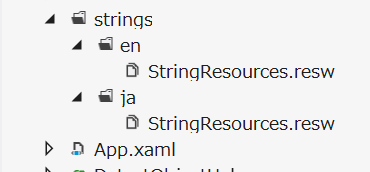Windowsストアアプリで各言語の文字列リソースを用意して、多言語対応するにはどうすれば良いのかをご紹介します。今回は、プログラム上でのローカライズの方法についてご紹介します。
ソリューション エクスプローラー
アプリの構成は以下のように「en」「ja」のそれぞれのフォルダ配下に「リソースファイル(.resw)」を配置しています。名前は両方とも同じStringResources.reswと名前を付けています。
StringResources.reswの定義値
は以下の通りです。
en
| 名前 | 値 |
| LabelSave | Save |
| TextErrorOpenPicker | Failed open a picker. |
| TitleError | Error |
ja
| 名前 | 値 |
| LabelSave | 保存 |
| TextErrorOpenPicker | ピッカーの起動に失敗しました |
| TitleError | エラー |
ソースコード
Windows.ApplicationModel.Resources.Core名前空間のResourceManagerクラスから現在実行中のアプリケーションのリソースマップを取得します。
// リソースマップを作成 var map = ResourceManager.Current.MainResourceMap; // StringResources.reswの中に含まれている「LabelSave」の値を取り出し var labelSave = map.GetValue("StringResources/LabelSave").ValueAsString;
使い方
MainPage.xaml.csのコンストラクタ内で、設定されている言語にマッチした値を取得します。例えば、ここではアプリバーのボタンのテキスト部分を言語設定によって変更させます。
/// <summary> /// 多くのアプリケーションに共通の特性を指定する基本ページ。 /// </summary> public sealed partial class MainPage : Mosaic.Common.LayoutAwarePage { public MainPage() { this.InitializeComponent(); // リソースマップを作成 var map = ResourceManager.Current.MainResourceMap; // AppBar上のボタンをテキスト部分を変更 AutomationProperties.SetName(btnSave, map.GetValue("StringResources/LabelSave").ValueAsString); AutomationProperties.SetName(btnPhoto, map.GetValue("StringResources/LabelPhoto").ValueAsString); AutomationProperties.SetName(btnFolder, map.GetValue("StringResources/LabelFolder").ValueAsString); }
UI要素であればXAMLから直接リソースを指定してしまった方がよいかもしれませんね。プログラム上で言語設定によって異なる文字列を使う例としては、メッセージダイアログでエラー文を表示させるときに使えるかもしれません。
以下のようなファイルピッカーの起動に失敗した場合には、リソースのTitleErrorとTextErrorOpenPickerの文字列を取得してきて、MessageDialogへ表示させています。
try { file = await picker.PickSingleFileAsync(); if (file == null) { // ユーザーのキャンセルによってピッカーが // 閉じられたのでメッセージを出さない return; } } catch { // スナップ状態でピッカーを開こうとしたり、 // その他諸々の理由でピッカーで例外が発生した場合 // リソースマップを作成 var map = ResourceManager.Current.MainResourceMap; var message = map.GetValue("StringResources/TextErrorOpenPicker").ValueAsString; var title = map.GetValue("StringResources/TitleError").ValueAsString; var dlg = new MessageDialog(message, title); dlg.ShowAsync(); return; }
追記
日本語表記の部分は、「ja」じゃなくて「ja-jp」の方が良いかも。好みに合わせてください。